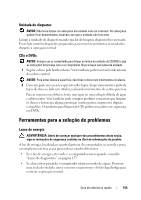Dell Precision T5400 Quick Reference Guide - Page 154
Limpeza do computador, Computador, teclado e monitor, Mouse convencional (não óptico)
 |
View all Dell Precision T5400 manuals
Add to My Manuals
Save this manual to your list of manuals |
Page 154 highlights
Limpeza do computador ADVERTÊNCIA: Antes de começar qualquer dos procedimentos desta seção, siga as instruções de segurança contidas no Guia de informações do produto. Computador, teclado e monitor ADVERTÊNCIA: Antes de limpar o computador, desconecte-o da tomada elétrica. Limpe o computador com um pano macio e umedecido em água. Não use limpadores líquidos ou em aerossol que possam conter substâncias inflamáveis. • Use um aspirador de pó com uma escova acoplada para remover com cuidado a poeira tanto das aberturas e encaixes do computador como dos espaços entre as teclas do teclado. AVISO: Não limpe a tela de vídeo com sabão ou produto à base de álcool. Isso pode danificar o revestimento de proteção contra radiação. • Para limpar a tela do seu monitor, umedeça levemente um pano macio e limpo com água. Se possível, use um tecido especial para limpeza de telas de computador ou uma solução apropriada para revestimento antiestático. • Limpe o teclado, o computador e as partes plásticas do monitor com um pano de limpeza macio umedecido com água. Não molhe demais o pano nem deixe cair água na parte interna do computador ou do teclado. Mouse convencional (não óptico) 1 Gire o anel de fixação da parte de baixo do mouse no sentido anti-horário e remova a esfera. 2 Limpe a esfera com um pano limpo, que não solte fiapos. 3 Sopre cuidadosamente o compartimento da esfera para retirar pó e fiapos. 4 Limpe os rolos dentro do compartimento da esfera com uma haste de algodão umedecida levemente com álcool isopropílico. 5 Centralize novamente os rolos em seus canais, conforme a necessidade. Não deixe fiapos de algodão nos rolos. 6 Recoloque a esfera e o anel de fixação. Gire o anel de fixação no sentido horário até encaixá-lo no lugar com um estalo. 154 Guia de referência rápida